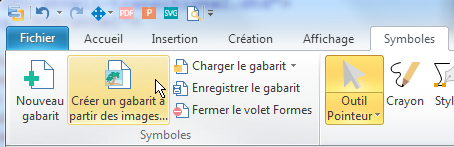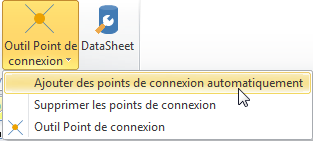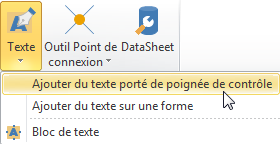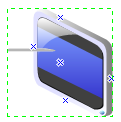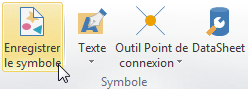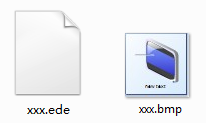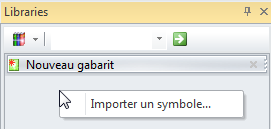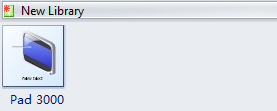-
Connaissances en digrammes de flux
-
Connaissances en cartes mentales
-
Connaissances en organigrammes
-
Connaissances en infographique
- 6 graphiques les plus populaires utilisés dans les infographies
- Inconvénients potentiels de l'infographie
- Qu'est-ce qu'un jalon dans un diagramme de Gantt ? - Tout ce que vous devez savoir
- Diagrammes de Gantt pour le processus de fabrication
- Les 10 meilleurs créateurs d'infographies pour créer des infographies accrocheuses
-
Connaissances en dessins d'architecture
-
Connaissances en schémas P&ID
- Créer une carte conceptuelle avec le logiciel Edraw
- Connaissances de base du schéma tuyauterie et instrumentation
- Comparaison entre Schéma de procédé et Schéma tuyauterie et instrumentation
- Qu' est-ce que le diagramme de conduite et de compteur (P&ID)?
- Comment lire un diagramme de tuyauterie et d'instrumentation
-
Connaissances en graphiques
- Comment créer des graphiques sur Mac, Linux et Windows
- Logiciel de graphique en aires pour Linux - Créer des graphiques en aires de qualité de présentation
- Logiciel de graphique à barres pour Linux
- Logiciel de graphique à bulles pour Linux - Créer des graphiques à bulles de manière plus efficace
- Logiciel pour créer des graphiques sur Linux avec des modèles pré-dessinés
-
Connaissances en organisateurs graphique
-
Connaissances en maquettes fonctionnelle
-
Connaissances en diagrammes de réseau
-
Connaissances en design graphique
-
Connaissances en diagrammes d'affaires
-
Connaissances en schémas électriques
-
Connaissances Office
-
Connaissances en projets
-
Connaissance de Wireframe
-
Connaissances en diagrammes UML
-
Connaissances en diagrammes scientifique
-
Connaissances en diagrammes ER
-
Connaissances cartographiques
-
Connaissances en bases de données
-
Connaissances en formulaires
- Equivalent d'Excel pour réaliser un formulaire sur Mac
- Logiciel pour la création de formulaire sous Linux pour présenter les affaires
- Meilleur logiciel pour créer des factures sur Linux - Parfait pour les entreprises et les indépendants
- Formulaires d'affaires
- Formulaire d'affaires - Logiciel professionnel de conception de formulaires qui est rapide, facile et simple.
-
Connaissancess en design de mode
-
Connaissances en cartes
- Programme de bureau pour créer un formulaire
- Logiciel de graphique en anneau pour Linux vous aide à créer vos graphiques rapidement
- Meilleur logiciel de graphiques jauge pour Linux avec une banque de vecteurs et modèles
- Meilleur logiciel pour la création de diagramme à secteurs sous Linux
- Créer des graphiques en nuages de points facilement avec ce logiciel pour Linux
-
Connaissances en Clips Art
-
Connaissances en diagrammes de logiciels
-
Connaissances en diagrammes de base
Créer un gabarit à partir des images
Tutoriel vidéo - Créer un gabarit à partir des images
- Accéder à l'onglet Symboles.
-
Cliquez sur le bouton Créer un gabarit à partir des images.
- Dans la fenêtre pop-up, choisissez un dossier qui comprend les images que vous voulez faire comme éléments de gabarit.
-
Cliquez sur Ok. Vous verrez un nouveau gabarit est créé dans la fenêtre Formes.
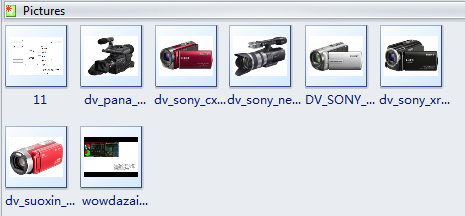
Remarques:
Vous pouvez supprimer un élément de la bibliothèque quand il est inutile. Faites un clic droit sur la forme. Dans le menu contextuel, cliquez sur Supprimer pour éliminer la forme.
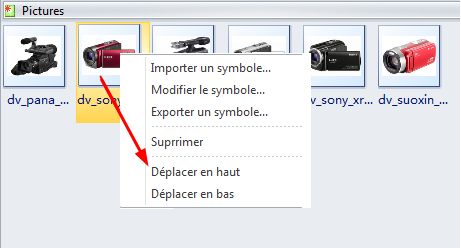
Vous pouvez également modifier l'ordre des éléments en cliquant sur Déplacer en haut ou Déplacer en bas item.
Vous pouvez modifier le nom de l'élément en cliquant sur le Modifier le symbole... item.
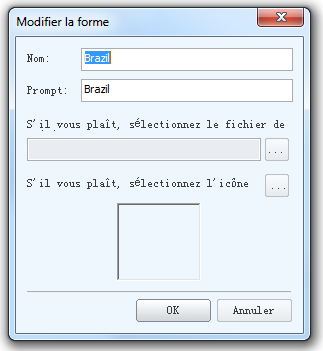
Créer un gabarit avec des formes personnalisées
Tutoriel vidéo - Créer un gabarit avec des formes personnalisées
Dessiner une nouvelle forme
- Basculez à l'onglet Symboles, et utilisez les outils de dessin pour tracer votre propre forme.
Ajouter des points de connexion à la forme
- Après avoir terminé le dessin, vous pouvez ajouter des points de connexion autour de la forme. Sélectionnez la forme, et choisissez Ajouter des points de connexion automatiquement en cliquant sur l'outil point de connexion.
- Pour ajouter un texte porté de poignée de contrôle au-dessus de la forme, utilisez Outil Texte.
Par exemple:
Enregistrer la forme que vous dessiné comme un gabarit
Basculez à l'onglet Symboles, cliquez sur le bouton Enregistrer le symbole d'enregistrer comme un nouveau gabarit.
Ensuite, vous obtiendrez deux fichiers respectivement au formats in.ede et .bmp.
Créer un nouveau gabarit
- Dans le menu Formes cliquez sur le bouton Nouvelle forme. Un modèle de forme vierge est créé dans la fenêtre de Formes.
Ajouter des formes rapides au gabarit
- Faites un clic droit sur la zone vide de la fenêtre de modèle. Puis cliquez sur le bouton Importer un symbole.
-
Sur la boîte de dialogue Ajouter une forme, vous pouvez modifier le nom de votre forme, la chose la plus importante est de sélectionner le format .ede et .bmp avant l'enregistrer, cliquez sur OK.
-
La nouvelle forme sera ajoutée dans le modèle de gabarit.
Enregistrer le gabarit de modèle
Modifier le nom du gabarit
- Fiates un clic droit sur le titre de le nouveau gabarit et cliquez sur l'option Renommer le gabarit de changer le nom de votre gabarit. Appuyez sur la touche Entrée pour enregistrer le nouveau nom.
Enregistrer le gabarit
- N'oubliez pas l'étape la plus importante. Enregistrer le gabarit de sorte que vous pouvez l'utiliser la prochaine fois. Fiates un clic droit sur le titre de le nouveau gabarit et cliquez sur Enregistrer le gabarit. Choisissez un endroit d'enregistrer et n'oubliez pas la route pour l'ouverture la prochaine fois.
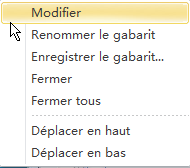
Édition des gabarits.

Simple. Intelligent. Des diagrammes étonnants pour chaque idée.

Wondershare
EdrawMax
Une plateforme tout-en-un pour plus de 210 diagrammes.
・ Une alternative à Visio facile à utiliser et intuitive
・ 20 000 modèles, 26 000 symboles.
・ Plus de 40 générateurs et outils IA.
・ Intégration avec Nano Banana Pro (IA et Web)